اگر اتصال به اینترنت قطع شد چه باید کرد؟ حل مشکل روتر دی لینک و راه اندازی صحیح شبکه! چرا اینترنت روی کامپیوتر ناپدید شد؟
اغلب اتفاق می افتد که اینترنت به سادگی از زمان به زمان ناپدید می شود، یا حتی به طور کلی ناپدید می شود، اغلب مردم بلافاصله با آن تماس می گیرند. متخصصان یا با خدمات پشتیبانی ارائه دهنده اینترنت تماس می گیرند، اما اغلب مشکل در چیز کوچکی است که می توان آن را بدون مشکل به تنهایی حل کرد!
اولا:باید مشخص شود که دقیقاً منشأ مشکل چیست. آیا شما هر نیم ساعت یک بار اینترنت را از دست می دهید یا هر ساعت ممکن است اینترنت وصل شده و ویندوز گزارش می دهد که همه چیز خوب است اما سایت ها باز نمی شوند؟
وقتی تصمیم می گیرید دقیقا چقدر دارید اینترنت از بین رفته است، در واقع باید به دنبال منبع اصلی مشکل بگردید.
در صورتی که به سادگی هر نیم ساعت یا هر دوره زمانی دیگر اینترنت را از دست بدهید، به احتمال زیاد مشکل یا در خط (در مورد ADSL و غیره) یا از طرف ارائه دهنده است.
در موارد نادر، مشکل از رایانه کاربر است.
در این مورد، ما به شما توصیه می کنیم که با آنها تماس بگیرید. پشتیبانی و شفاف سازی اطلاعات در مورد مشکل فعلی. اگر ارائه دهنده به خوبی کار می کند، خط تلفن را برای آسیب دیدگی بررسی کنید. در صورتی که همه چیز هم با اپراتور و هم با سیم شما خوب باشد، به شما توصیه می کنیم تنظیمات اینترنت را بازنشانی کنید و اتصال اینترنت را دوباره ایجاد کنید.
اگر به اینترنت وصل می شوید، اما سایت ها باز نمی شوند، ممکن است مشکل در تنظیمات مودم یا در تنظیمات مودم باشد. راه اندازی ویندوز.
3 راه حل ممکن برای این نوع مشکل وجود دارد:
1: تنظیمات مودم را باز کنید و سعی کنید حالت Bridge (در مورد ADSL) را تنظیم کنید یا به سادگی تمام تنظیمات را به تنظیمات کارخانه بازنشانی کنید. پس از آن، مودم را خاموش کنید، 10 دقیقه صبر کنید، در این مدت، کامپیوتر را مجددا راه اندازی کنید و سپس دوباره سعی کنید به اینترنت وصل شوید، اغلب این راه حل درست می شود.
برای رفتن به تنظیمات مودم، باید آدرس IP آداپتور LAN محلی مودم (در مورد ADSL) را در مرورگر تایپ کنید. به طور پیش فرض، تنظیمات را می توان با آدرس IP ماشین محلی - 127.0.0.1 باز کرد، با این حال، اگر هیچ چیز کار نمی کند، هنوز هم باید آدرس LAN را مشخص کنید. آدرس IP محلی را پیدا کنید شبکه های LANشما به راحتی می توانید
"" را باز کنید، در منوی سمت چپ مورد را پیدا کنید " تغییر تنظیمات اداپتورسپس آداپتور LAN مورد نیاز را در همان مکان پیدا کنید و ویژگی های آن را باز کنید.
در خواص، مورد را انتخاب کنید " پروتکل اینترنت نسخه 4"و روی دکمه کلیک کنید" خواص"، شما نیاز به یک آدرس IP در این پنجره دارید. آن را در نوار آدرس مرورگر خود کپی کنید و پس از آن به صفحه تنظیمات مودم منتقل خواهید شد.
در صورتی که مودم ترکیبی برای ورود به سیستم / رمز عبور بخواهد، به سادگی admin / admin را وارد کنید - این ترکیب استاندارد کارخانه است. اگر تنظیم مجدد کمکی نکرد، سعی کنید DHCP را روی مودم خود فعال کنید، گاهی اوقات توصیه می شود این کار را انجام دهید. متخصصان خدمات پشتیبانی ارائه دهنده اینترنت.
2: احتمالا ویندوز داخل این لحظهبه اشتباه پیکربندی شده است در این مورد، اینترنت از ارائه دهنده می آید، اما از مودم به رایانه نمی رود. برای رفع این مشکل، جادوگر تشخیصی را اجرا کنید مشکلات ویندوز"از Connection Control Center، پس از آن ویندوز باید به طور خودکار تمام مشکلات اتصال را برطرف کند.
برای راهاندازی ویزارد راهاندازی، « صفحه کنترل"، برگه را پیدا کنید" شبکه و اینترنت"و سپس باز کن" مرکز شبکه و اشتراک گذاری"در پایین یک دکمه وجود خواهد داشت" عیب یابی«.
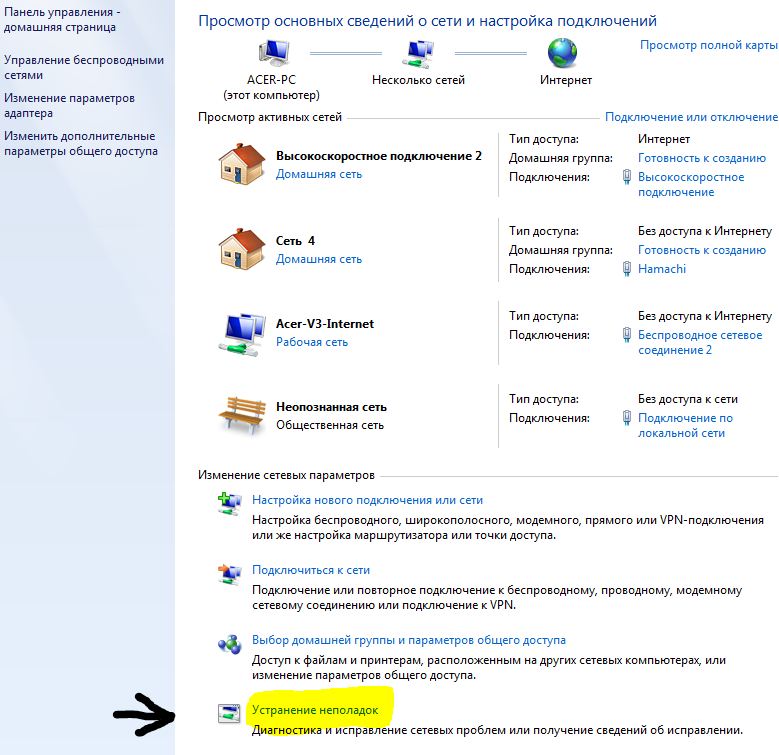
اینترنت به بخشی جدایی ناپذیر از زندگی ما تبدیل شده است. و مهم نیست که برای چه هدفی از آن استفاده کنیم. همانطور که می گویند، کار همه است. هنگامی که به دلایلی اینترنت ناپدید می شود، برای اکثریت، رایانه غیر ضروری می شود. در واقع، در زمان ما در اینترنت همه چیز: دوستان، کار، موسیقی، فیلم، بازی، اطلاعات. و بسیاری از مردم اول از همه شروع به تماس با خدمات پشتیبانی، تماس با استاد، پرداخت پول برای آن و هدر دادن وقت و اعصاب خود می کنند. و فقط باید این سوال را بپرسید "چرا اینترنت ناپدید شد؟" در 90٪ موارد، شما می توانید همه چیز را به تنهایی بازیابی کنید، یا حداقل می دانید دلیل آن چیست.
چرا اینترنت روی کامپیوتر ناپدید شد؟
کل هزار دلیل کمبود اینترنت را می توان به طور کلی به دو دسته تقسیم کرد. اولی این است دلایل داخلی، شکستگی من همه چیزهایی را که به رایانه شما مربوط می شود به آنها ارجاع خواهم داد. این مانند راه اندازی سیستم عامل خود، به ویژه ویندوز، و همچنین آسیب یا خرابی سخت افزار شما (کامپیوتر یا لپ تاپ) است.
دسته دوم همه چیز خارج از کامپیوتر شما، علل خارجی است. اینها شامل مودم ها، روترها، ارائه دهندگان خدمات اینترنت، سوکت ها، کابل ها و در نهایت کمبود پیش پا افتاده برق در پریز است. 🙂
برای شروع، بیایید کل زنجیره را در نظر بگیریم، کجا و چگونه اینترنت به ما می رسد تا درک بهتری از آنچه در کجا به ما آسیب می زند. ما اینترنت را از ارائه دهندگان اینترنت دریافت می کنیم. چه اینترنت خانگییا موبایل ما به آنها پول می دهیم، آنها به ما اینترنت می دهند. به هر حال، در این مرحله یک دلیل وجود دارد که چرا اینترنت ممکن است ناپدید شود، پول موجودی تمام شده است. سپس اینترنت از طریق کابل ها به خانه ما می رسد و اولین کسی که با آن روبرو می شود مودم و / یا روتر ما است. سپس با کابل یا توسط اینترنت وای فایبه کامپیوتر ما می رود، جایی که کارت LANیا آداپتور وای فایآن را می پذیرد. خوب، پس خود سیستم عامل و برنامه های موجود برای آن شروع به کار می کنند. خوب، به طور خلاصه همین است.
تشخیص عدم وجود اینترنت یا عدم وجود اینترنت
وقتی متوجه میشوید که اینترنت از دست رفته است، اولین و منطقیترین روش تشخیصی این است که در اتاق کناری به مادر یا همسرتان فریاد بزنید: «اینترنت داری؟» خوب فهمیدی چیه؟ اگر گجت های دیگری در خانه وجود دارد که اینترنت را می پذیرد، ابتدا بررسی کنید که آیا در آنها موجود است یا خیر. اگر اینترنت دارند دلیلش در کامپیوتر شماست. و اولین کاری که باید انجام دهید این است که رایانه یا ابزار خود را راه اندازی مجدد کنید. بیایید در مورد بقیه بیشتر صحبت کنیم.
عوامل خارجی کمبود اینترنت
اگر اینترنت روی آنها نباشد، سریع به سمت مودم میرویم. در مودم، ما نگاه می کنیم که کدام چراغ ها روشن هستند. در اینجا، هر کسی شخصیت خود را دارد، اما، به عنوان یک قاعده، چراغ پاور، چراغ ADSL باید روشن باشد، این سیمی است که از یک خط تلفن یا احتمالاً از منبع دیگری می آید. چراغ سوم Wi-Fi یا LAN (سیم شبکه محلیاتصال مودم به کامپیوتر). و یک چراغ دیگر، این وضعیت شبکه یا فقط اینترنت است. لامپ به شما امکان می دهد بدانید که آیا اینترنت در حال حاضر به مودم متصل است یا خیر. من این را به صورت ساده به شما گفتم.
به طور کلی، البته باید مودم خود و تعداد چراغ هایی که باید در آنجا روشن باشد را بدانید. اول از همه، اگر چیزی به اشتباه یا به رنگ اشتباه می سوزد (نه به رنگ سبزدر بیشتر موارد)، فقط مودم را خاموش کرده و دوباره روشن کنید، یعنی آن را راه اندازی مجدد کنید. 70 درصد مواقع کمک می کند. اگر اینترنت هنوز ظاهر نشده است، بیایید ببینیم چه چیزی اشتباه می سوزد. اگر نشانگر ADSL خاموش است، ابتدا گوشی را بردارید. تلفن منزلو صدای شماره گیری را بررسی کنید. اگر آنها آنجا نیستند، پس مشکل در خط است و در اینجا شما فقط باید منتظر بمانید. اگر بوق وجود دارد، پس مشکل در سیم از شبکه به مودم یا در اسپلیتر است. وضعیت آنها را بررسی کنید. اگر همه چیز شکست خورد، با آن پشتیبانی تماس بگیرید. به هر حال، یک اسپلیتر اغلب علت خرابی است. اگر یدکی یا شخصی برای قرض گرفتن وجود دارد، آن را جایگزین کنید و ببینید چه اتفاقی میافتد
بعد، نشانگر LAN یا Wi-Fi. اگر روشن نشد، مشکل یا در سیم از مودم به رایانه یا در کارت شبکه / آداپتور Wi-Fi خود رایانه است. می خواهم فوراً بگویم ، حتی اگر همه چیز را بررسی کنید و در همه موارد خوب خواهید بود ، فراموش نکنید که ممکن است در خود مودم خرابی وجود داشته باشد ، اما در اینجا ما خودمان نمی توانیم کاری انجام دهیم. پس از بررسی سیم شبکه محلی، بیایید ببینیم که اوضاع در خود رایانه چگونه است.
عامل داخلی کمبود اینترنت.
در رایانه، به کنترل پنل بروید و مورد "مشاهده وضعیت شبکه و وظایف" را انتخاب کنید و "تغییر تنظیمات آداپتور" را در ستون سمت چپ انتخاب کنید.

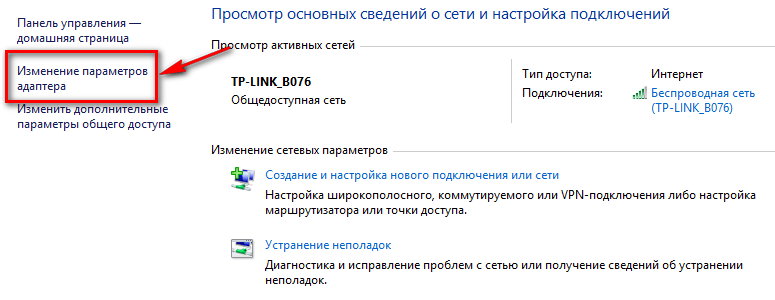
همه اتصالات شبکه موجود در حال حاضر در مقابل ما ظاهر می شوند. همانطور که در تصویر مشاهده می کنید، من یک اتصال در دسترس از طریق دارم شبکه بی سیماتصال Wi-Fi و کابل شبکه.
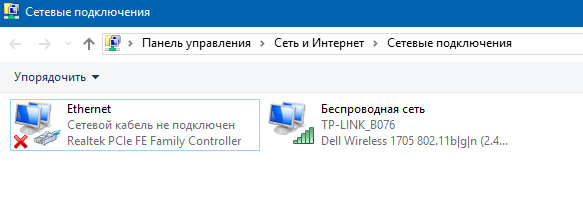
اکنون ما به یک کابل یا اتصال "LAN" علاقه مند هستیم. اتصال کابل می تواند سه حالت داشته باشد.
اگر نشان داد که اتصال شبکه غیرفعال است، برای فعال کردن آن، روی دکمه سمت چپ دوبار کلیک کنید یا با کلیک راست بر روی میانبر، «enable» را از منوی زمینه انتخاب کنید.

در صورت مشاهده ارتباط با وضعیت " کابل شبکهمتصل نیست، به این معنی است که به احتمال زیاد کابل مشکل دارد. یا شکسته است یا تراشه های انتهای کابل آسیب دیده است. شاید شما فقط تراشه را به طور کامل در اسلات وارد نکرده باشید. ممکن است مشکل از خود کارت شبکه باشد. میتوانید با کارت شبکه در «مدیر دستگاه» بررسی کنید که آیا همه چیز درست است. در دسکتاپ، روی میانبر «رایانه من» راست کلیک کرده و «مدیر دستگاه» را از منوی زمینه انتخاب کنید.

در آنجا ما به دنبال "آداپتورهای شبکه" هستیم. ما آن را باز می کنیم و تماشا می کنیم. من روی لپ تاپم وای فای دارم و یک کارت شبکه وجود دارد، چیزی که می بینیم.

اولی دستگاه من با قابلیت Wi-Fi و دومی کارت شبکه من است. اگر در لیست است آداپتورهای شبکهکارت شبکه شما موجود نیست، یا قطع شده است، یا تمام شده است. من در یک لپ تاپ چنین وضعیتی داشتم، زمانی که سیم های وای فای قطع شد. و در مدیر وظیفه، آداپتور ظاهر شد و ناپدید شد.
همچنین باید به موارد دارای علامت تعجب در Task Manager توجه کنید.
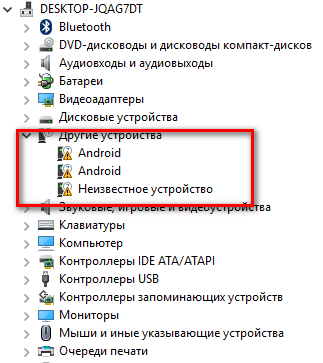
این بدان معناست که سخت افزار روی رایانه نصب شده است، اما هنوز روی آن نصب نشده است. نرم افزاریعنی رانندگان. این همچنین با خرابی های مختلف اتفاق می افتد، و چنین علامت تعجب، به عنوان یک قاعده، نباید باشد، به خصوص در تجهیزاتی که استفاده می کنید، به ویژه در کارت شبکه یا آداپتور وای فای... در چنین شرایطی، فقط باید درایورها را به روز رسانی یا نصب کنید.
در بازداشت.
نکات اصلی را بررسی کرده ایم. نکته اصلی این است که مشخص شود دلیل کمبود اینترنت، خارجی یا داخلی چیست. و چند مورد از عمل من.
اینترنت از بین رفته بود، تا مدت ها نمی دانستم دلیلش چیست. معلوم شد که از طرف ارائه دهنده، تنظیمات مودم تغییر کرده است. من فقط به سایت آنها نمی روم و در مورد آن نمی دانم. تصور کنید چه کاری انجام ندادم. من همه چیزهایی را که فقط قابل بررسی است بررسی کردم. از نظر تنظیمات، ISP شما باید یک راهنمای راه اندازی مودم و یک راهنمای راه اندازی ویندوز در وب سایت خود داشته باشد. شما باید این دستورالعمل ها را بدانید و بتوانید از آن استفاده کنید و در این صورت در زمان و هزینه زیادی صرفه جویی خواهید کرد.
حداقل بهت گفتم من می خواهم همه چیز را به شما بگویم، اما جوهر کافی نیست. اگر سوالی دارید، در نظرات بنویسید، من قطعا کمک خواهم کرد، با کمک سوالات شما مقاله را تکمیل می کنم و موارد جدیدی را در مورد این موضوع می نویسم.
امروز مشکل زمانی که شبکه Wi-Fi ناپایدار است، و زمانی که اتصال به شبکه Wi-Fi به طور دوره ای قطع می شود یا اتصال اینترنت قطع می شود را در نظر بگیرید. به نظر من این حتی بدتر از زمانی است که اینترنت اصلا کار نمی کند. از آنجا که مشکل مشخص نیست، به نظر می رسد همه چیز کار می کند، اما نه آنطور که باید، سیگنال ناپدید می شود، دستگاه ها خاموش می شوند و سایر لحظات نامفهوم. فقط وقتی چیزی جواب نمی دهد حداقل مشخص است که کجا باید دنبال راه حل بود، اما در چنین شرایطی اصلاً هیچ چیز مشخص نیست.
کار ناپایدار اتصال Wi-Fi چیست:
- قطع دوره ای دستگاه ها از شبکه Wi-Fi. یا اینترنت برای مدتی (بدون دسترسی به اینترنت) به سادگی قطع می شود و همه چیز دوباره شروع به کار می کند. یک مشکل بسیار محبوب که باعث ناراحتی زیادی می شود. به عنوان مثال، یک لپ تاپ به یک شبکه Wi-Fi متصل است و اینترنت کار می کند. اما به صورت دوره ای، یک رنگ زرد در کنار نماد اتصال ظاهر می شود علامت تعجب، و اینترنت ناپدید می شود. دانلود فایل ها از بین می رود و غیره. و به عنوان یک قاعده، پس از مدتی اتصال بازیابی می شود.
- دستگاه ها بار اول به شبکه Wi-Fi متصل نمی شوند یا شبکه Wi-Fi را نمی بینند.
- شبکه Wi-Fi به طور کامل ناپدید می شود و ظاهر می شود.
- خیلی سرعت کماینترنت بیسیم (همه چیز روی کابل خوب است).
- وقتی اتصال Wi-Fi فقط در نزدیکی روتر کار می کند.
- قدرت سیگنال بی سیم دائما در حال تغییر است.
البته این تمام لیست مشکلاتی نیست که با عملکرد ناپایدار شبکه های بی سیم همراه است. می تواند خیلی بیشتر باشد. اغلب اوقات، Wi-Fi برای مدتی خوب کار می کند و سپس مشکلات شروع می شوند که دوباره برطرف می شوند. همچنین، می توانید به ظاهر مشکلات، به عنوان مثال، در عصرها یا در ساعات دیگر روز توجه کنید.
اگر چیزی مشابه دارید، و به نظر می رسد اتصال اینترنت دارید، اما همیشه نمی توانید از آن استفاده کنید ( بدون مشکل استفاده کنید)، اکنون ما سعی خواهیم کرد همه چیز را اصلاح کنیم.
تغییر کانال شبکه بی سیم زمانی که Wi-Fi ناپایدار است
این اولین و مهمترین نکته ای است که باید حتما امتحان کنید. ما می دانیم که هر شبکه Wi-Fi در یک کانال عمل می کند. اگر تعداد زیادی از این شبکه ها وجود داشته باشد، آنها شروع به تداخل با یکی می کنند و تداخل ظاهر می شود. در نتیجه، Wi-Fi ناپایدار کار می کند. خوب و مشکلات مختلف و نامفهومی که در بالا نوشتم و به احتمال زیاد با آنها برخورد کرده اید.
باید کانال شبکه Wi-Fi را در تنظیمات روتر تغییر دهید. جزئیات در مورد کانال ها، در مورد پیدا کردن یک کانال رایگان و در مورد تغییر به مدل های مختلفروترها، من نوشتم دستورالعمل های جداگانه: چگونه یک کانال وای فای رایگان پیدا کنیم و کانال را در روتر تغییر دهیم؟
می توانید سعی کنید یک نوع کانال ثابت را تنظیم کنید (اگر خودکار دارید)و یا برعکس، در صورت انتخاب یک کانال ثابت، Auto را تنظیم کنید. در مقاله لینک بالا، در مورد یافتن رایگان ترین کانال با استفاده از برنامه inSSIDer نوشتم. می توانید از آن استفاده کنید.
فقط باید به تنظیمات روتر بروید، به برگه ای که شبکه بی سیم پیکربندی شده است بروید و در مورد Channel، کانال را تغییر دهید. در روترهای Tp-Link اینگونه به نظر می رسد:
پس از هر تغییر کانال، فراموش نکنید تنظیمات را ذخیره کنید و روتر را مجددا راه اندازی کنید... حتما چندین گزینه را امتحان کنید. باید کمک کند.
تا آنجا که به تداخل مربوط می شود، می تواند توسط لوازم خانگی ایجاد شود. روتر را نزدیک اجاق های مایکروویو، تلفن های بی سیم و غیره قرار ندهید.
اصلاح اینترنت از طریق Wi-Fi: سیستم عامل روتر و نکات دیگر
تقریباً همیشه چنین مشکلاتی در عملکرد شبکه بی سیم به دلیل روتر رخ می دهد. غیر معمول نیست، این به دلیل سیستم عامل است. بنابراین، من شدیداً توصیه می کنم سیستم عامل روتر خود را به روز کنید. ما دستورالعمل هایی برای همه تولید کنندگان محبوب در وب سایت خود داریم. در اینجا، برای مثال، دستورالعمل Tp-Link.
همچنین ممکن است شبکه بی سیم به دلیل برخی ناپایدار باشد مشکلات فنی روتر... چیزی با خود برد یا آداپتور برق. به هر حال، آداپتورهای برق هستند که اغلب علت چنین مشکلاتی هستند. روتر به سادگی برق لازم را دریافت نمی کند و قطعی اتصال و غیره وجود دارد. خوب، نوسانات شدید در شبکه برق می تواند روی عملکرد روتر تأثیر بگذارد. اگر بعد از ایجاد نوعی بار روی روتر، اینترنت قطع شد (فیلم های آنلاین، بازی ها، تورنت ها، اتصال دستگاه های جدید و غیره)، پس این معمولاً به دلیل یک روتر ارزان قیمت (نه قدرتمند) است.
نیاز به از بین بردن مشکلات در سمت ISP... ممکن است این ارتباط از جانب او قطع شده باشد و روتر هیچ ربطی به آن نداشته باشد. بررسی آن بسیار ساده است، فقط اینترنت را مستقیماً به رایانه متصل کرده و عملکرد آن را بررسی کنید.
برای بسیاری، ارتباط در اتاق هایی که وجود دارد قطع می شود سیگنال بدشبکه های وای فای برای مثال زمانی که تنها یک بخش از سیگنال شبکه روی دستگاه باقی می ماند.
در چنین شرایطی باید برد شبکه وای فای خود را افزایش دهید. در مورد این موضوع، مقاله ای داریم: چگونه تقویت کنیم سیگنال وای فایشبکه های؟ ما دامنه وای فای را افزایش می دهیم. یا، یک تکرار کننده نصب کنید. پس از آن، مشکلات قطع اینترنت باید از بین برود.
و اگر وسایل زیادی در خانه دارید شبکه های موجودکه در فرکانس 2.4 گیگاهرتز کار می کنند (به احتمال زیاد شبکه شما)و تغییر کانال و حتی تغییر روتر کار نمی کند و شبکه وای فای بسیار ناپایدار است، پس می توانید با خرید روتری که از عملکرد در فرکانس 5 گیگاهرتز پشتیبانی می کند این مشکل را حل کنید. این فرکانس عملا رایگان است. من فقط موردی را می شناسم که در آن شبکه های بی سیم زیادی در خانه وجود داشت و استفاده از Wi-Fi تا زمانی که به 5 گیگاهرتز تغییر نکردیم به سادگی غیرممکن بود.
اگر اینترنت فقط در یک لپ تاپ ناپدید شود
و البته غیرمعمول نیست که همه دستگاه ها بدون مشکل و وقفه در اتصال با یک شبکه بی سیم وصل شده و کار می کنند و یک دستگاه دائماً قطع می شود، اتصال قطع می شود و ... حدس زدن آن کار سختی نیست. اغلب این دستگاه لپ تاپ نامیده می شود و روی ویندوز کار می کند.
در چنین مواقعی حتما درایور را آپدیت کنید. آداپتور بی سیم... نحوه انجام این کار را نوشتم. ممکن است مشکل از سخت افزار باشد. و اغلب پس از جدا کردن لپ تاپ (تمیز کردن از گرد و غبار) ظاهر می شود. چرا اینطور است؟ فقط در هنگام مونتاژ، آنتنی که در لپ تاپ تعبیه شده است، اغلب آسیب می بیند. در اینجا مشکلات کار با آنها وجود دارد شبکه های وای فای... اغلب اوقات، پس از آن، اینترنت فقط در نزدیکی خود روتر کار می کند.
اگر دارید اینها نکاتی است اطلاعات جالبدر این مورد، تجربه شخصی، سپس در نظرات بنویسید. اونجا هم میتونید سوال بپرسید حتما جواب میدم!
من یک روتر D-Link DIR-651 خریدم، همه چیز را طبق دستورالعمل تنظیم کردم و به این مشکل برخوردم که وقتی کامپیوتر و برق خاموش می شود، روتر تنظیمات سرور DNS را بازنشانی می کند.
پیش گفتار ... برای حل مشکل روتر (روتر) به زیر مراجعه کنید ↓
همه چیز با این واقعیت شروع شد که من ابتدا یک روتر را از طریق LAN به یک رایانه ثابت وصل کردم. من هر آنچه را که نیاز داشتم نوشتم، روتر روشن شد و شروع به کار کرد، اینترنت ظاهر شد و من خوشحال شدم. بعد فکر کردم باید وای فای رو چک کنم.
لپ تاپ را روشن کردم، خودش یک اتصال بی سیم به روتر پیدا کرد، همه چیز را وصل کرد، اینترنت شروع به کار کرد و سایت ها شروع به باز شدن کردند. خب من هم تصمیم گرفتم وایرلس رو چک کنم اتصال وای فایاز گوشی و تبلت و همه چیز در آنجا خوب بود، اتصال موفقیت آمیز بود و اینترنت ظاهر شد.
روز بعد، روتر را روشن کنید، سپس لپ تاپ و ! بلکه می نویسد شبکه به اینترنت دسترسی ندارد. خود اتصال بی سیم وجود دارد، وای فای در حال کار است و شبکه متصل است و در گوشه ای نزدیک به ساعت، نمادی کشیده شده است که "شبکه ای بدون دسترسی به اینترنت".
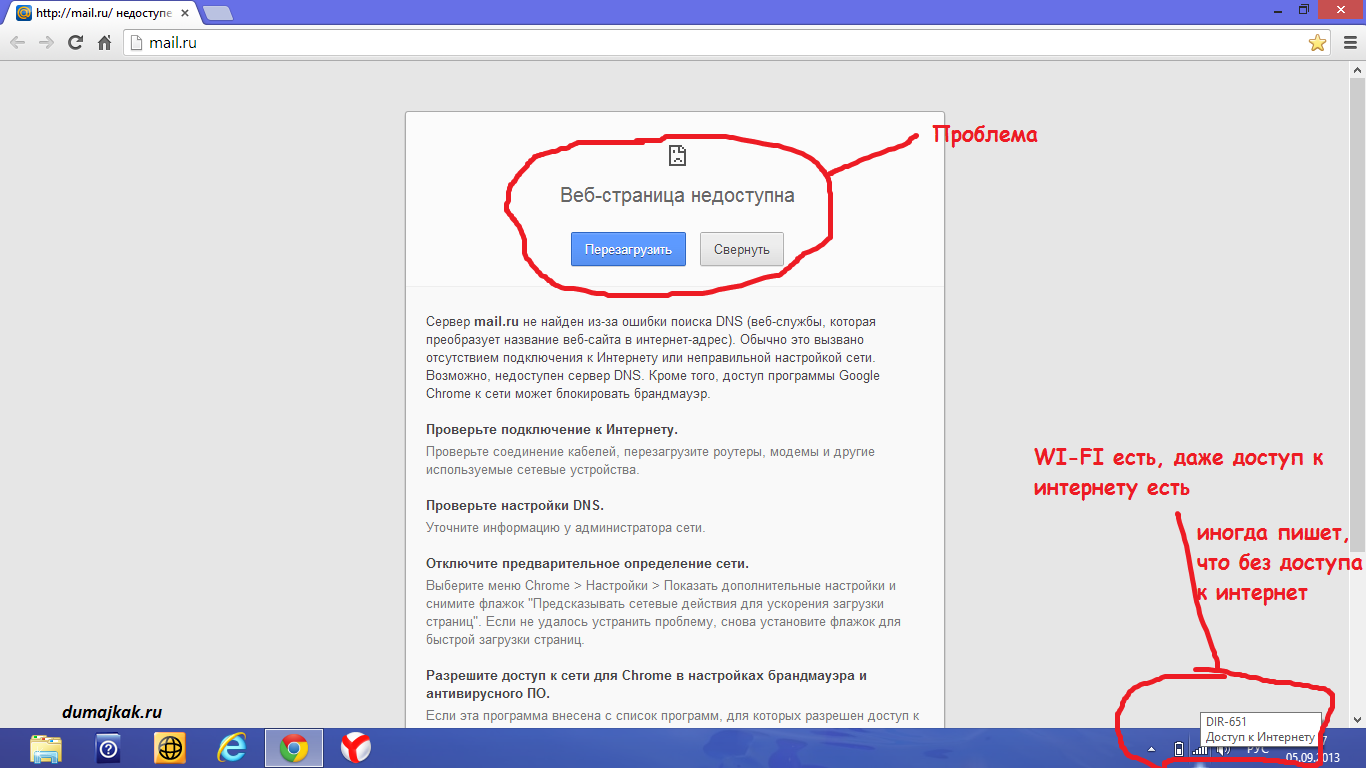
اول فکر کردم مشکل از ارائه دهنده است. من فکر می کنم به عنوان یک کپی رایتر - منطقی است که شما باید کامپیوتر ثابت را روشن کنید و ببینید آیا اینترنت در آنجا وجود دارد یا خیر! من رایانه متصل شده از طریق LAN را به شبکه محلی روشن کردم - اینترنت در حال کار است.
چرا روی لپ تاپWi-شبکه Fi ناپدید می شود؟
من تصمیم گرفتم که مشکل با روتر D-Link! به پنل مدیریت روتر رفتم، حفر کردم، تنظیمات DNS را تغییر دادم، همه چیز را دوباره وارد کردم، وصل کردم، دیدم وای فای کار می کند. عمدا خاموشش کردم و دوباره روشنش کردم. من می بینم که همه چیز کار می کند، اینترنت در هیچ کجا ناپدید نشده است، Wi-Fi روی لپ تاپ وجود دارد. خوب، من خوشحال شدم، همه چیز را خاموش کردم و دنبال کارم رفتم. عصر که می آیم، روتر را روشن می کنم - کامپیوتر و لپ تاپ را روشن می کنم، و شبکه وای فای دوباره ناپدید می شود. و دوباره همان مزخرفات، بدون اتصال به اینترنت.
همان موقع بود که ناراحت شدم و شروع به جستجوی اطلاعات کردم، شاید کسی مشکل مشابهی با روتر داشته باشد. اما هیچ جا راه حل مشخصی برای مشکلم پیدا نکردم. برخی از راه حل هایی که در انجمن ها پیدا کردم در اینجا آمده است:
نکات کاربر:
1) سعی کنید راه اندازی ثابتIP بسته بهمک. و DHCP را در روتر بررسی کنید، تنظیمات زمان را اجاره کنید.
2) گاهی اوقات روترها Wi-Fi را نمی بینند یا نمی توانند متصل شوند. فقط روتر خود را مجددا راه اندازی کنید.
3) شاید مشکل به دلیل فیلتر شدن توسط MAC باشد که توسط ارائه دهنده در رایانه چکش شده است و نه روی روتر.
4) باید سیستم عامل روتر خود را به روز کنید.
5) شاید لازم باشد حالت 802.11n را در تنظیمات روتر غیرفعال کنید و نه حالت مختلط (b / g / n)، بلکه حالت "only g" را فعال کنید.
6) روتر خود را روی حالت WPA / WPA2 تنظیم کنید یا فیلتر آدرس MAC را فعال کنید.
7) احتمالا مشکل از خرابی کارت شبکه لپ تاپ است.
متأسفانه مشاوره کمکی به من نکرد و نمی خواستم با ارائه دهنده تماس بگیرم. بنابراین تصمیم گرفتم مثل همیشه با آزمون و خطا به دنبال راهی برای حل مشکل روتر باشم. و من آن را پیدا کردم 🙂 معلوم شد که ساده است!
حل مشکل روترد-پیوند و راه اندازی شبکه به درستی!
پس از ساخت کوتاه زنجیره های منطقی بین روتر و دو کامپیوتر، به این نتیجه رسیدم که دلیل آن در لپ تاپ نهفته است.
اول از همه، باید بگویم که در تنظیمات شبکه بی سیم چیزی را تغییر ندادم و حالت WPA / WPA2 از قبل تنظیم شده بود.

من مشکل روتر را به سادگی حل کردم!من وارد شبکه لپ تاپ شدم و متوجه شدم که تنظیمات برای به دست آوردن آدرس IP و سرور DNS به صورت خودکار انجام می شود.
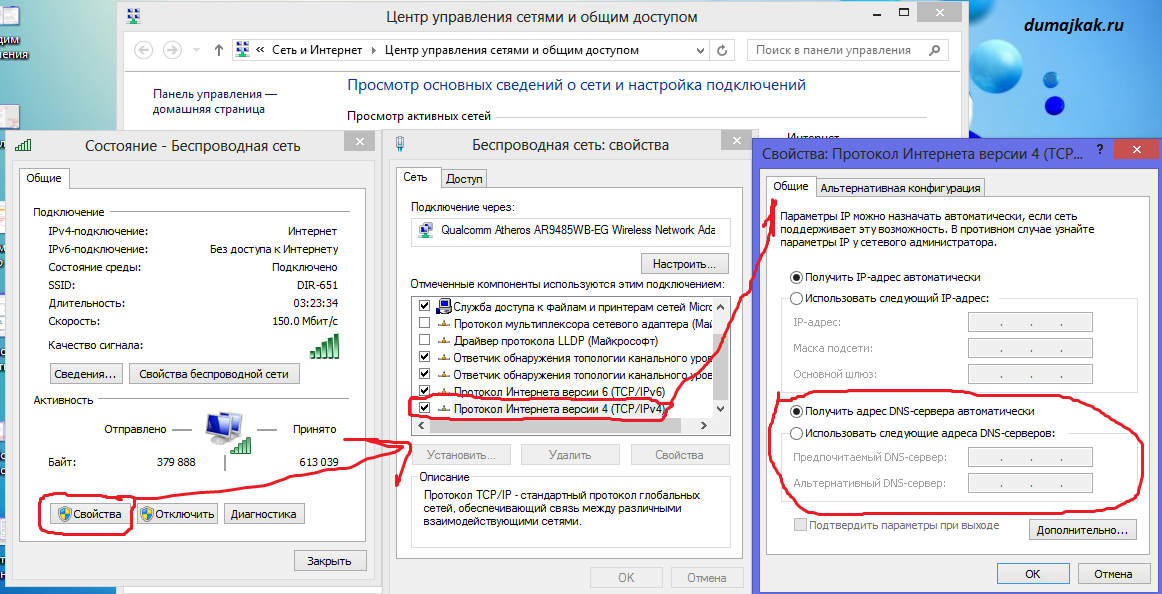
اما از آنجایی که من فقط DNS را در روتر تصحیح کردم، تصمیم گرفتم آدرس سرور DNS و DNS جایگزین خود را در آنجا وارد کنم که در تنظیمات شبکه قابل مشاهده است. کامپیوتر رومیزی، خوب، یا از ارائه دهنده بپرسید. این عکس رو گرفتم:
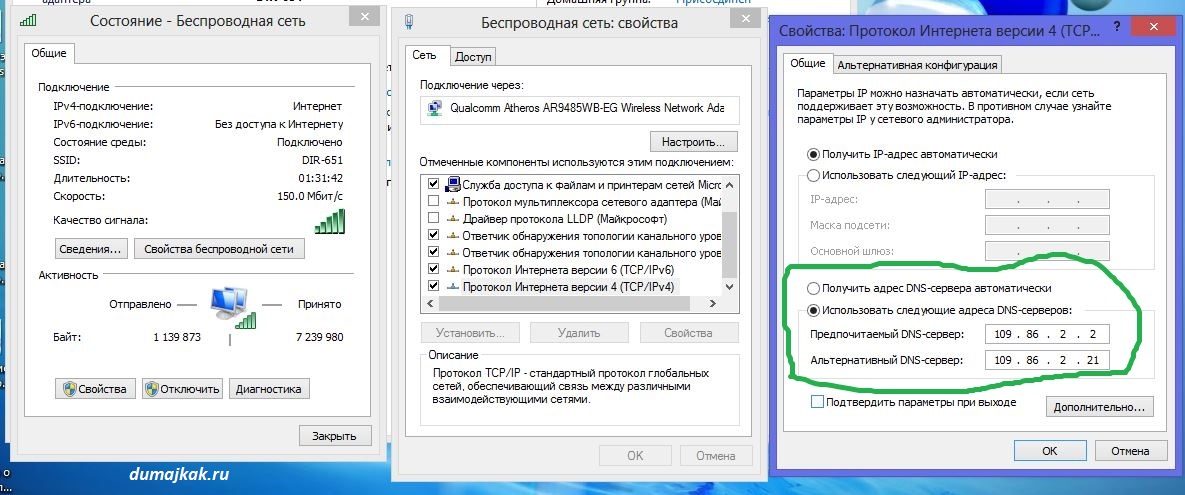
وقتی دیدم همه چیز کار می کند شگفتی من بی اندازه بود. سپس از عمد همه چیز را خاموش کردم و روز بعد با شک و تردید روتر و لپ تاپ را روشن کردم و انتظار داشتم دوباره مشکلی پیش بیاید. اینترنت وای فایاهم اما نه، همه چیز خیلی سریع و خوب کار کرد و سایت "" بدون هیچ مشکلی باز شد.

به نحوه تشخیص مشکلات وای فای توجه کنید اگر پیام شما می گوید اینترنت وصل است و همه چیز کار می کند. در شکل اول (وای فای معیوب)، انتقال اطلاعات در بایت بسیار کمتر از شکل دوم (وای فای کار) است:
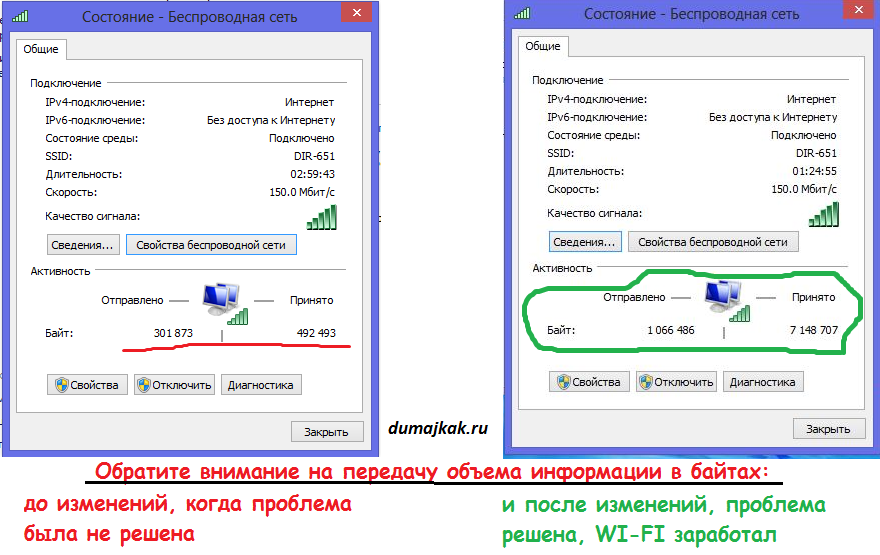
در اینجا داستانی وجود دارد که ثابت می کند حل یک مشکل همیشه دشوار نیست.
P.S.: یک واقعیت جالب که هنوز برای من روشن نیست. در تبلت و گوشی هیچ تنظیماتی را ثبت نکردم اتصال بیسیمبرای wi-fi، آنها در آنجا خودکار بودند و هنوز هم ایستاده اند، اما جالب اینجاست که اینترنت وای فای روی تلفن و تبلت هم آن زمان و هم اکنون کار می کرد. پارادوکس…
دستورالعمل گام به گام با عکس:
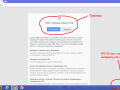

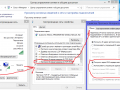
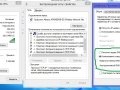
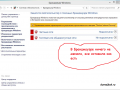
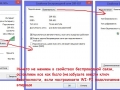
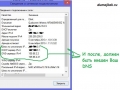
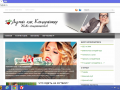

 خطای 500 خطای داخلی سایت
خطای 500 خطای داخلی سایت
متأسفانه کاربران گاهی اوقات با وضعیتی مواجه می شوند که اینترنت ناپدید می شود. دلایل زیادی برای این وجود دارد: نقص در کارت شبکه، مشکلات ارائه دهنده، ویژگی های نرم افزار آنتی ویروس. این مقاله راه هایی را برای رفع مشکل پیشنهاد می کند.
اینترنت ناپدید می شود - چرا؟
اول از همه، باید اتصال را بررسی کنید، اینکه آیا رایانه های فردی در شبکه در دسترس شما هستند یا خیر. وجود دارد راه سریععلت مشکل را پیدا کنید - اجرا کنید خط فرمان... مزیت اصلی آن این است که توابع ویندوز درگیر نیستند. از طریق شروع، خط فرمان را باز کنید و به رایانه های فردی بروید. ما از دستور ipconfig، Enter استفاده می کنیم. اگر همه چیز خوب باشد، نتیجه ای دریافت می کنیم که نشان می دهد اتصال محلی درست است. در این پنجره می توانید رایانه راه دور Beeline را که خدمات اینترنتی ارائه می دهد جایگزین کنید.
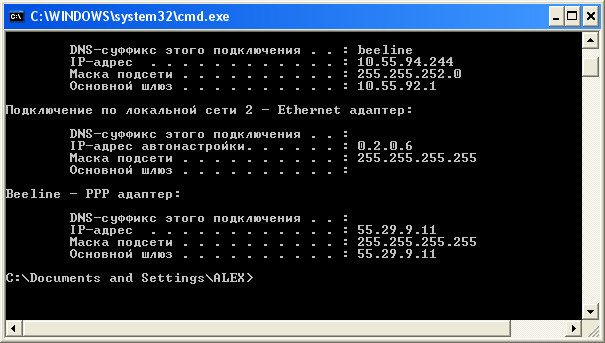
در برخی موارد بعد از وارد کردن دستور ipconfig هیچ اتفاقی نمی افتد یعنی اصلا اینترنت وجود ندارد.
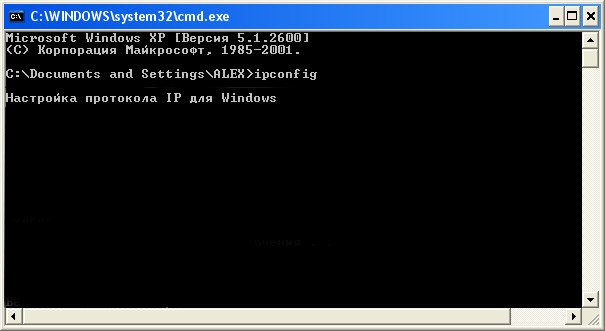
اتصال را می توان مستقیماً از سیستم عامل بدون استفاده از خط فرمان بررسی کرد. شروع -> همه برنامه ها -> لوازم جانبی -> ارتباطات -> اتصالات شبکه. روی نماد Local Area Connection کلیک کنید و به پارامتر Accepted نگاه کنید، اگر 0 باشد، دسترسی به شبکه وجود ندارد.

همچنین باید مطمئن شوید که می توانید بسته ها را از طریق شبکه دریافت و ارسال کنید. دستور ping کمک خواهد کرد. برای ارائه دهنده Beeline، کل تیم به این شکل است - ping beeline.ru و سپس Enter. اگر تاخیر وجود داشته باشد، به طور متوسط 26 میلی ثانیه، همه چیز باید با اینترنت خوب باشد. اگر میبینید Query Timeout Exceeded شده است، مشکلی در شبکه شما وجود دارد.

اگر اینترنت را از دست دادید، با ISP خود تماس بگیرید. با او بررسی کنید تا ببینید آیا تنظیمات پروتکل اینترنت TCP / IP تغییر کرده است یا خیر تنظیمات VPN، تعادل را بررسی کنید.
اینترنت به دلایلی مانند کابل شکسته ناپدید می شود، مشکلات ویندوز، کارت شبکه معیوب یا مادربرد... برای اینکه مطمئن شوید می توانید موارد زیر را انجام دهید. نگاهی به یک لپ تاپ، اتصال از طریق یک خط محلی، در صورت تبادل بسته ها با کامپیوتر از راه دورمی رود، سپس با کابل همه چیز مرتب است و موضوع در رایانه ای است که اینترنت روی آن وجود ندارد. تنظیمات TCP / IP را با ISP خود بررسی کنید. شاید دیگر امکان دریافت آدرس IP به صورت خودکار وجود نداشته باشد، به این معنی که پارامترها باید به صورت دستی شناسایی و وارد شوند. اگر اتصال VPN دارید، آن را حذف کنید، کامپیوتر خود را مجددا راه اندازی کنید و آن را دوباره ایجاد کنید.

اگر کارت شبکه داخلی دارید، از یک کارت خارجی استفاده کنید. همچنین، بررسی کنید که آیا درایورها نصب شده اند یا خیر، در برخی موارد نصب مجدد ساده کمک می کند. استفاده كردن آداپتور خارجی، آن را جایگزین کنید، درایورها را نصب کنید و سعی کنید آنلاین شوید. اگر همه چیز شکست خورد، کامپیوتر را بوت کنید حالت امنبا پشتیبانی از درایورهای شبکه، دوباره آنلاین می شویم. باز هم شکست؟ کامپیوتر خود را از نظر ویروس بررسی کنید. اگر این کمکی نکرد، باید دوباره نصب کنید سیستم عاملبه احتمال زیاد، او است.

گاهی اوقات رایانه هایی با تعداد زیادی برنامه نصب شده وجود دارد. در این مورد، فهمیدن دلیل کمبود اینترنت نسبتاً دشوار است. کابل را چک کنید، ممکن است خراب باشد، این آخرین کاری است که باید انجام دهید.
اغلب اوقات، اینترنت به دلیل تقصیر ارائه دهنده ناپدید می شود، به خصوص اگر از اتصال مودم استفاده نمی کنید. به محض اینکه با اپراتور تماس بگیرید و مشکل خود را بگویید، پس از مدتی اینترنت ظاهر می شود. VolgaTelecom همیشه مشکلات مشابهی داشته است، اینترنت چندین بار در روز ناپدید شد، مودم های سبک قدیمی به سیستم عامل ثابت نیاز داشتند. اگر هنوز یک اتصال تلفنی دارید، ISP خود را تغییر دهید و از اتصال محلی استفاده کنید.
